줌 폰 무전기 (Push-To-Talk) 개요
PTT (Push-To-Talk)는 단어 그대로 '눌러서 말한다'라는 의미로 단방향 무선 통신입니다. 단방향 무선 통신은 한 번에 한 사람만 말할 수 있기 때문에 보통은 라디오처럼 듣기만 하다가 말을 해야 할 때 버튼을 눌러서 말합니다. 무전기는 별도의 중계 장비 없이 폭넓은 범위를 무선으로 통신하기 때문에 보안, 건설, 물류, 유통 분야 동호회 및 이벤트에서 주로 사용합니다. Push-To-Talk는 광범위하게 사용하는 통신 방식이지만, 가장 큰 단점은 값비싼 무전기입니다.

따라서, 많은 제조사들이 값비싼 단말 없이 푸시 투 톡을 이용할 수 있도록 스마트폰에서 앱으로 구현합니다. 줌 폰은 별도 비용 없이 Push-To-Talk 기능을 이용할 수 있고, 한 사용자가 여러 채널에 가입할 수 있고, 한 채널은 최대 250 명의 사용자를 등록할 수 있습니다.
줌 폰 무전기 설정
관리자 설정 페이지에 접속한 후 왼쪽 내비게이션 바에서 "관리자 >> 계정 설정 >> 줌 폰"을 선택합니다.

"무전기" 기능을 활성화하기 위해 회색 버튼을 클릭합니다.

"Allow users to press their hardware button for push to talk" 옵션을 활성합니다. 이 기능은 소프트버튼이 아닌 스마트폰의 외부 버튼을 토글 하여 뮤트 및 언뮤트를 수행합니다.
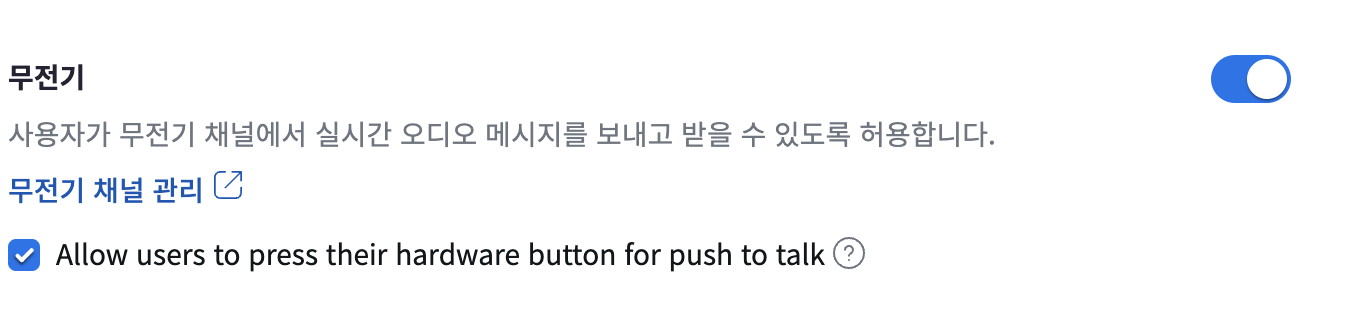
왼쪽 네비게이션 바에서 "관리자 >> 전화 시스템 관리" 부분에 "무전기" 메뉴가 새롭게 생성된 것을 확인할 수 있습니다. 무전기 통신을 위한 채널을 생성하기 위해 오른쪽 상단에 "추가" 버튼을 클릭합니다.
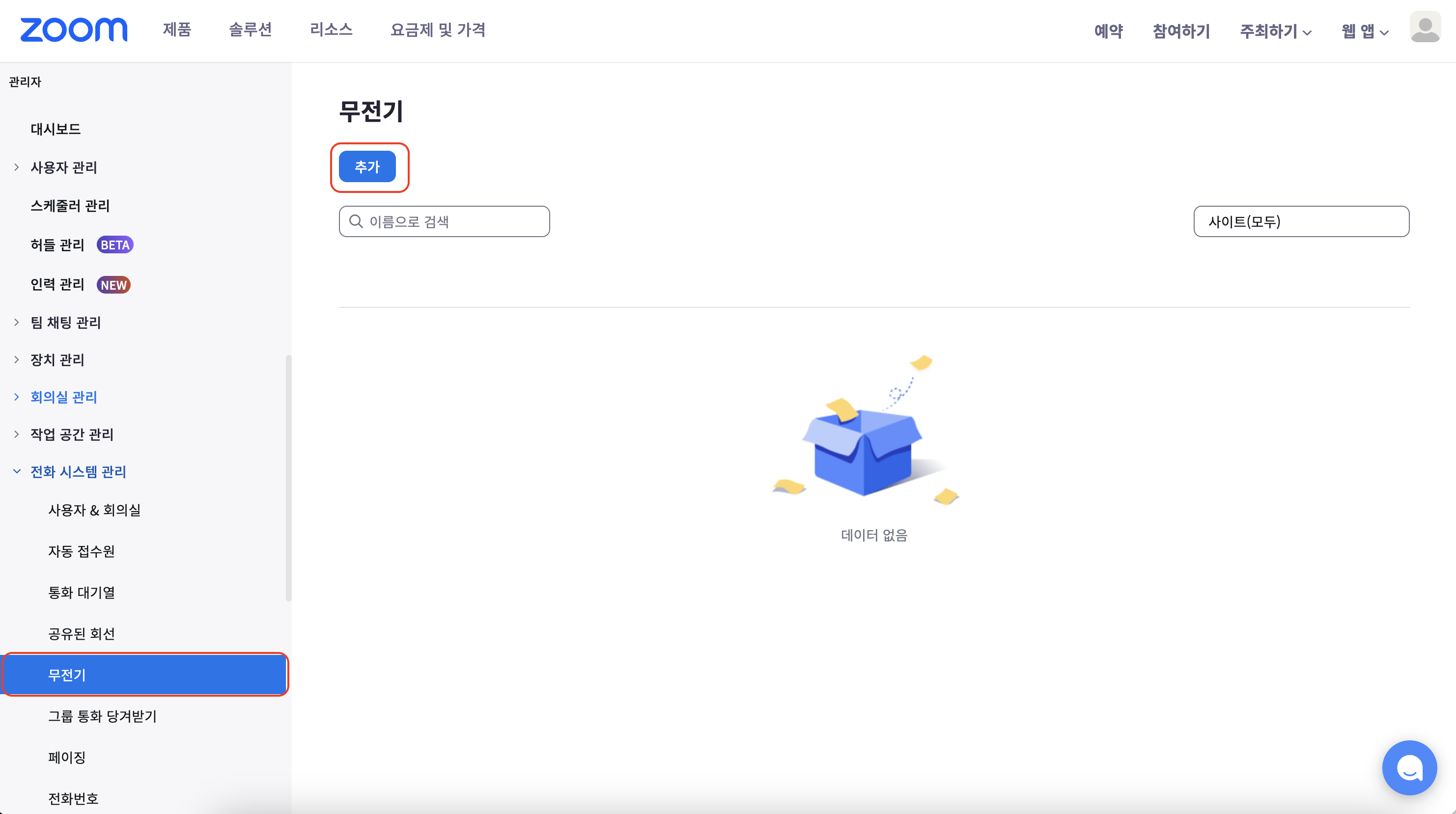
채널에 필요한 정보를 입력한 후 "편집" 버튼을 클릭하면, "구성원 추가"창이 나타납니다.

"구성원 추가"창에서 채널의 구성원을 선택한 후 "구성원 추가" 버튼을 클릭합니다. 그리고, "저장" 버튼을 클릭합니다.
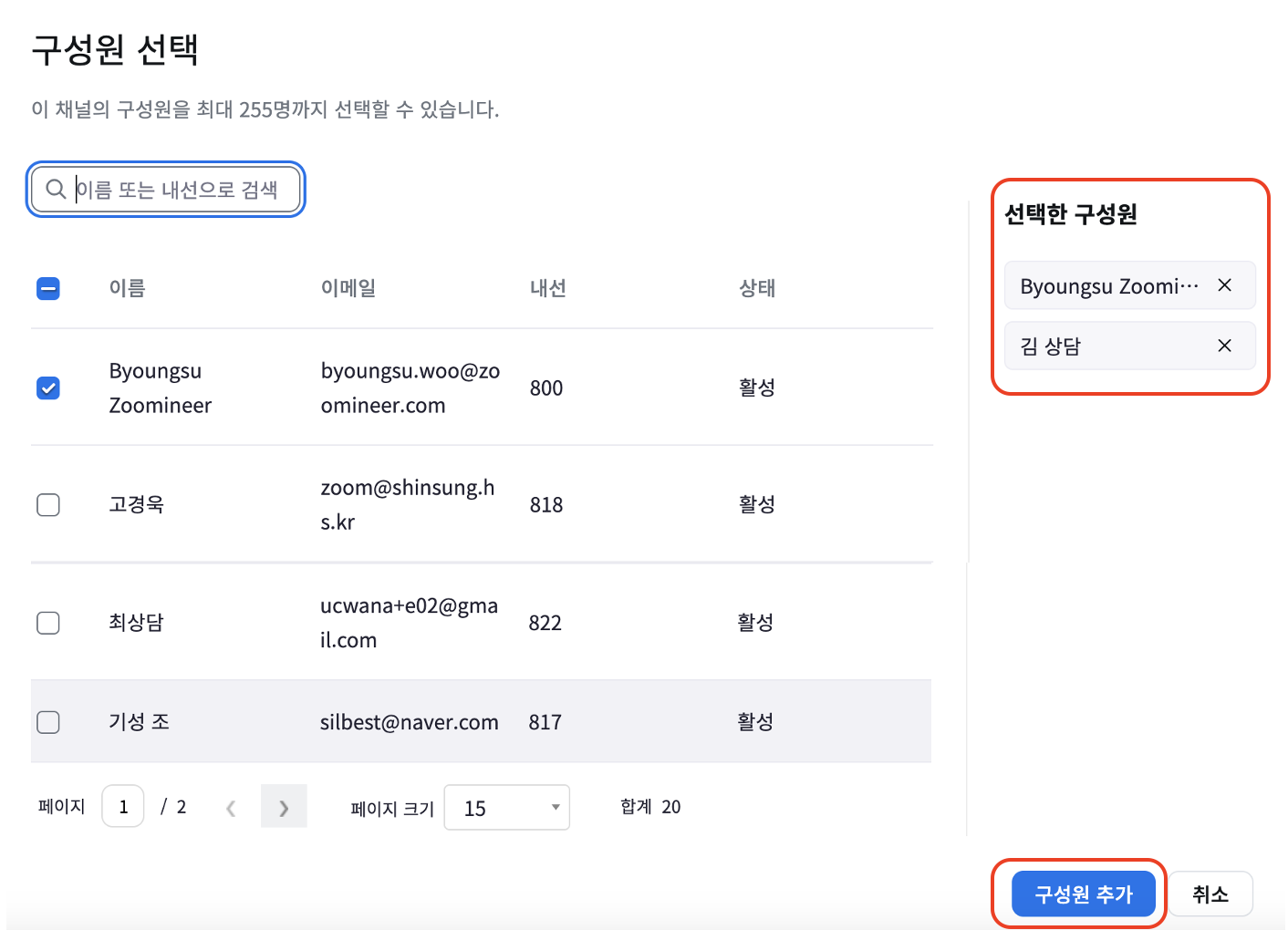
이제 "출입문 관리 1팀" 채널이 생성되었습니다.

줌 폰 무전기 사용하기
줌 클라이언트에 채널 구성원으로 포함된 사용자로 스마트폰에 로그인합니다. "줌 폰" 메뉴를 선택한 후 "무전기"탭 클릭합니다. 무전기 탭에는 자신이 속한 무전 채널이 표시됩니다. 위에서 설정한 "출입문 관리 1팀" 채널을 선택한 후 "연결" 버튼을 누릅니다. 이제 채널에서 오고 가는 이야기를 들을 수 있습니다.
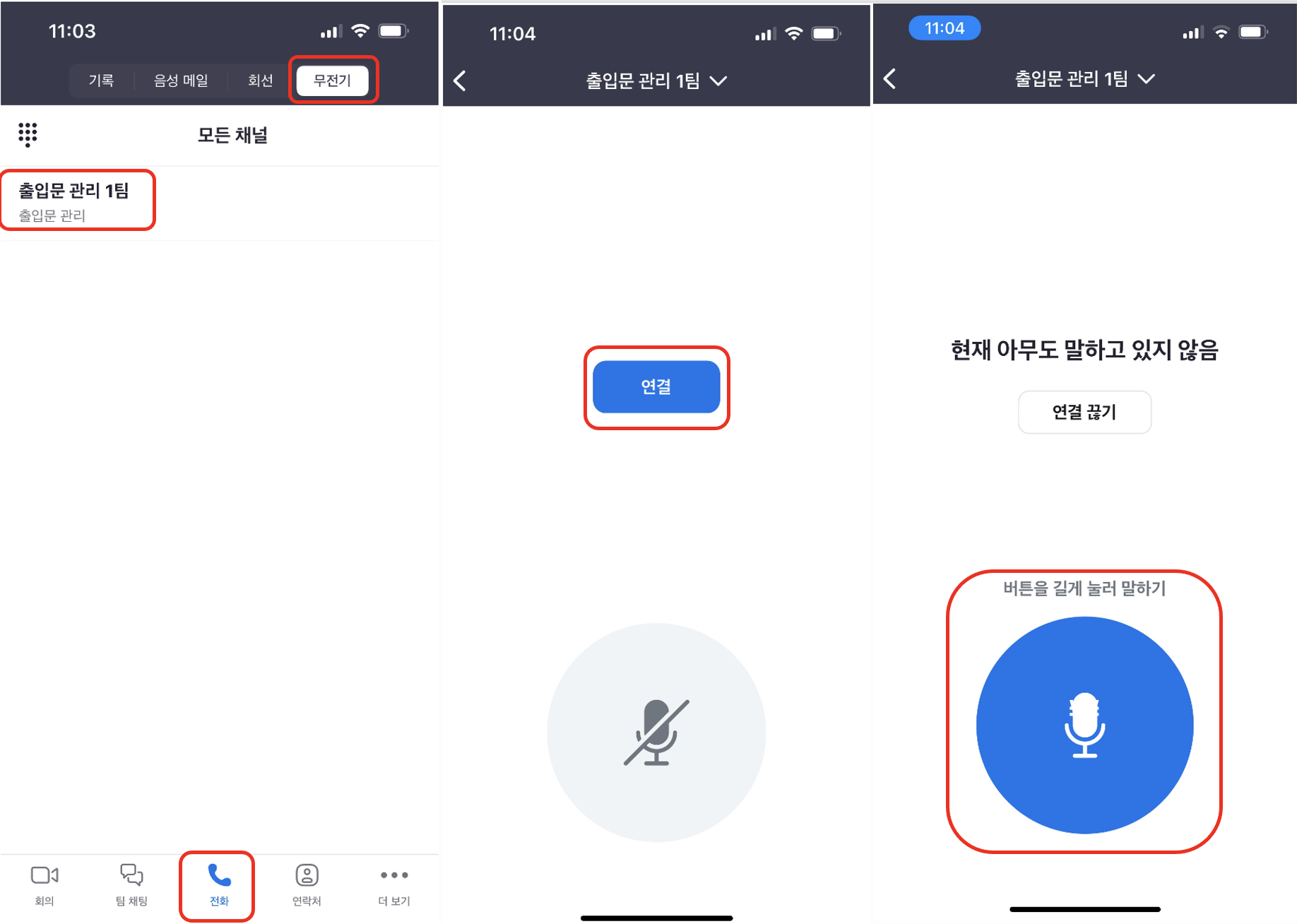
'줌 워크플레이스(Zoom Workplace) > 줌 폰 ( Zoom Phone)' 카테고리의 다른 글
| SBC 구성하기 (상) - 줌 폰 클라우드 설정하기 (0) | 2024.04.09 |
|---|---|
| 줌 폰 클라우드 페이징 (Zoom Phone Cloud Paging) (0) | 2024.03.11 |
| Microsoft Team 와 Zoom Phone 의 전화 기능 비교 (1) | 2023.12.21 |
| 긴급 전화 서비스 설정 (1) | 2023.12.05 |
| 줌 폰의 긴급 전화 서비스 노마딕 E911 서비스 (1) | 2023.11.14 |




